Cách thay đổi ngôn ngữ của KMPlayer
Nói về các phần mềm nghe nhạc, xem phim trên máy tính, không thể không nhắc tới KMPlayer (KMP). Công cụ này hỗ trợ người dùng một cách tối đa khi có thể nhận và phát tốt tất cả các định dạng audio, video phổ biến hiện nay mà không cần cài đặt thêm codec cho máy tính.
Chính vì là một phần mềm nổi tiếng và cực kỳ phổ biến mà phần mềm này được phát triển, hỗ trợ rất nhiều ngôn ngữ khác nhau trên Thế giới, trong đó có cả Việt Nam. Và nếu bạn không thực sự giỏi tiếng Anh, một vài điều chỉnh nhỏ hoàn toàn có thể điều chỉnh thay đổi ngôn ngữ KMP như mong muốn.
Thay đổi ngôn ngữ hiển thị KMPlayer
Bước 1: Các bạn khởi động phần mềm hỗ trợ xem phim, nghe nhạc KMPlayer lên, sau đó chọn vào biểu tượng tên hiển thị ở góc trên cùng, bên trái giao diện KMP. Một cửa sổ tùy chọn hiện ra, chọn vào mục Navigators / Main Menu.
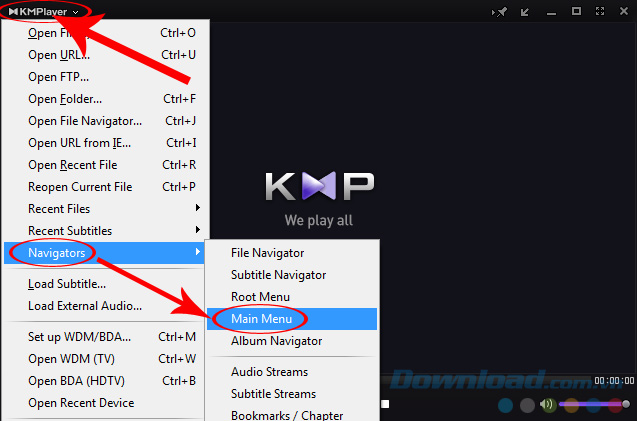
Bước 2: Giao diện Main Menu hiện ra, kéo xuống dưới, click vào Language.
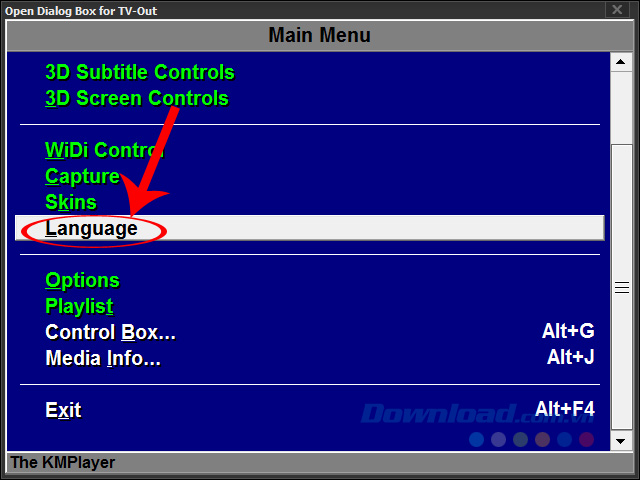
Bước 3: Tìm trong Language ngôn ngữ tiếng Việt - Vietnam.ini, sau đó click vào để xác nhận chọn.
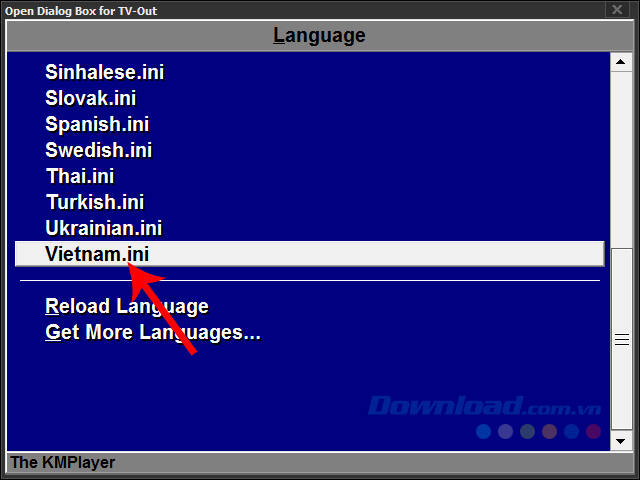
Bước 4: Khi thao tác xong, giao diện KMPlayer xuất hiện trở lại kèm theo chữ Vietnam.ini màu vàng trên màn hình, lúc này toàn bộ ngôn ngữ đã được thay đổi.
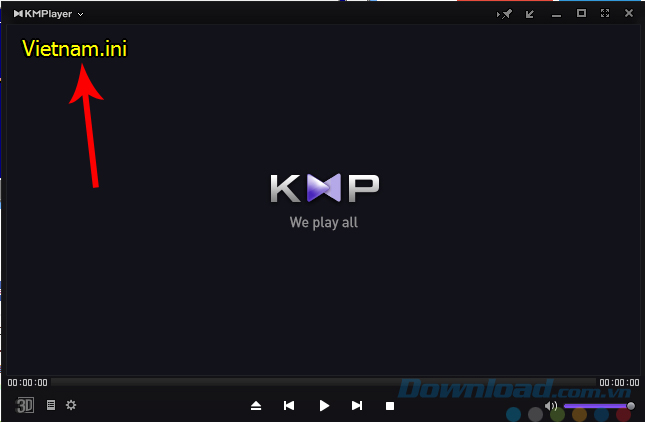
Kiểm tra một chút xem sao!
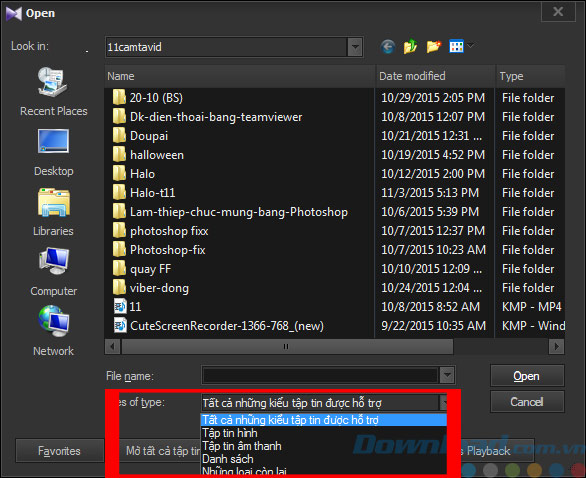
Nếu muốn thay đổi sang ngôn ngữ khác, hay đổi về ngôn ngữ cũ, chúng ta cũng lặp lại cách làm như trên. Vào biểu tượng tên của KMPlayer rồi chọn vào Mở hộp thoại xuất ra TV / Menu chính.
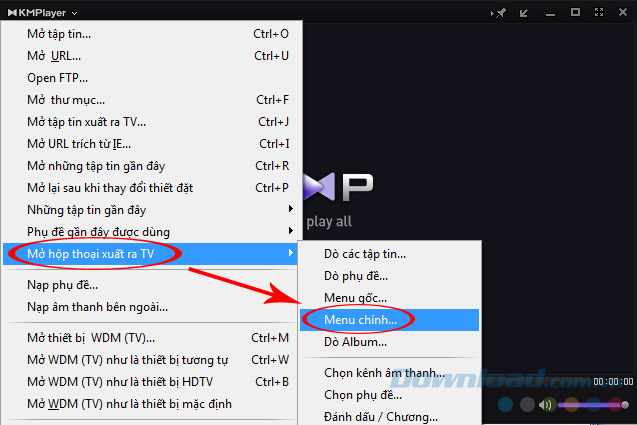
Tiếp tục chọn mục Ngôn ngữ.
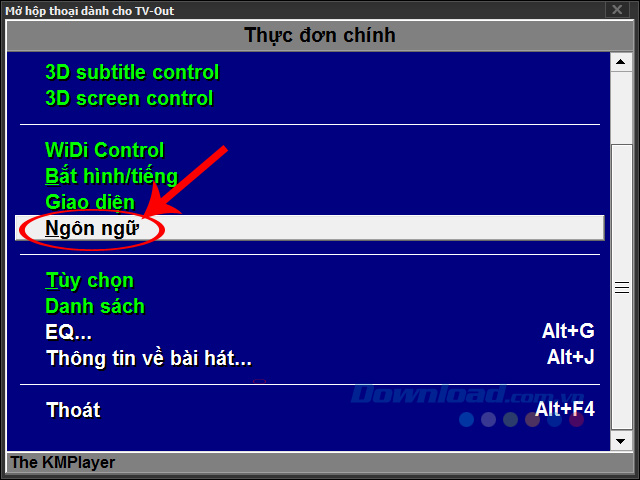
Chọn ngôn ngữ tiếng Anh (English.ini) hoặc ngôn ngữ bất kỳ nào khác bạn muốn.
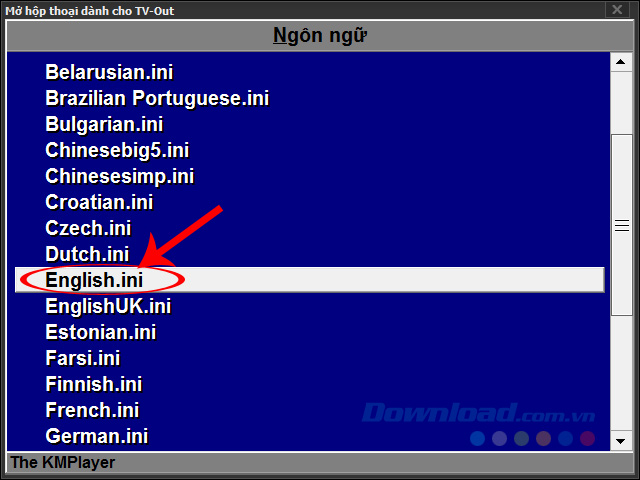
Hiển thị cho thấy ngôn ngữ đã được thay đổi.
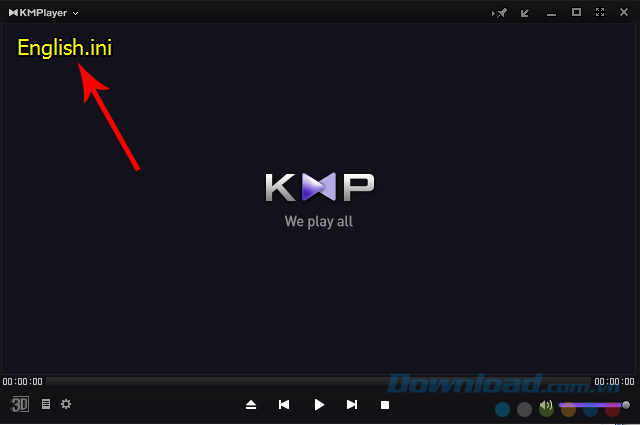
Kiểm tra lại ngôn ngữ mới thay đổi để xác nhận.
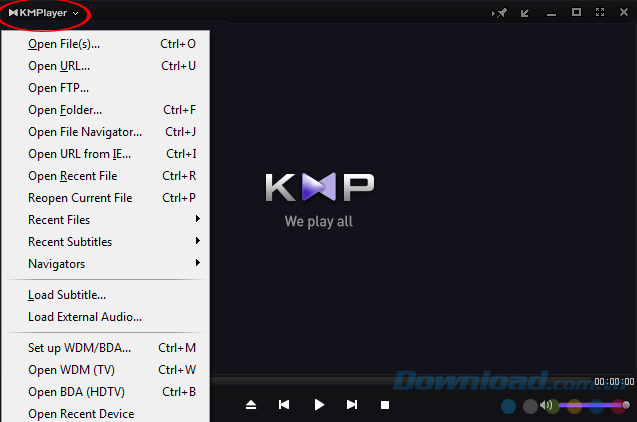
Video hướng dẫn thay đổi ngôn ngữ của KMPlayer:
Vậy là chỉ với vài thao tác đơn giản như trên, chúng ta đã có thể thay đổi tùy ý ngôn ngữ hiển thị của phần mềm hỗ trợ xem phim, nghe nhạc KMPlayer cho phù hợp rồi!
Một số phần mềm tương tự mà các bạn có thể tham khảo: Windows Media Player, VLC Media Player, Media Player Classichay Gom Media Player.
Chúc các bạn thực hiện thành công!
Theo Nghị định 147/2024/ND-CP, bạn cần xác thực tài khoản trước khi sử dụng tính năng này. Chúng tôi sẽ gửi mã xác thực qua SMS hoặc Zalo tới số điện thoại mà bạn nhập dưới đây:
Có thể bạn quan tâm
-

Những câu nói hay về tình yêu - Status hay về tình yêu, stt tình yêu
-

Hướng dẫn cập nhật hệ điều hành Android
-

Cách thay skin trong Minecraft - Thay đổi giao diện nhân vật trong Minecraft
-

Các phím tắt chơi game Liên Minh Huyền Thoại
-

Code game Free Fire miễn phí tháng 5/2023 mới nhất
-

Tổng hợp MAP hay nhất trong Minecraft
-

Cách tải video Facebook về điện thoại nhanh nhất
-

AVI là gì? Mở file AVI bằng phần mềm nào?
-

Hướng dẫn copy video từ máy tính vào iPhone, iPad
-

Cách chơi Cờ Tướng dành cho người mới bắt đầu





